لم يتم التعرف على Fix 'git' كأمر داخلي أو خارجي
نشرت: 2022-08-11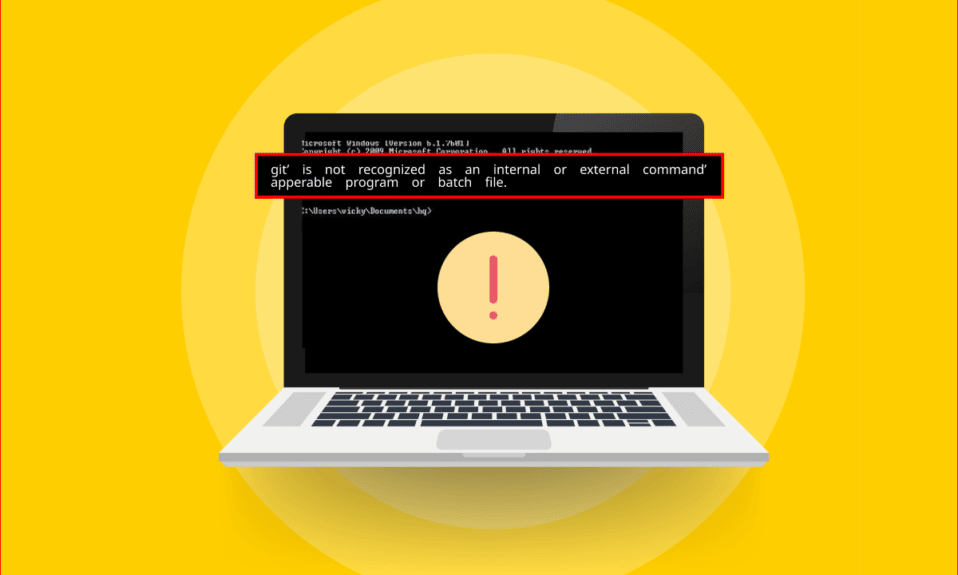
هل أنت مطور طموح؟ إذا كان الأمر كذلك ، فيجب أن تكون على دراية ببرنامج Git الذي يستخدمه المطورون العاملون في نفس الشركة. أحد الأخطاء المرتبطة بهذا البرنامج هو عدم التعرف على "git" كأمر داخلي أو خارجي أو برنامج قابل للتشغيل أو رسالة ملف دفعي . هناك العديد من الأسباب التي أدت إلى ظهور رسالة الخطأ على جهاز الكمبيوتر الخاص بك وقد تشعر بالحيرة بسبب رسالة الخطأ هذه. توفر هذه المقالة طرق إصلاح لم يتم التعرف على git كرسالة خطأ أمر داخلي أو خارجي على جهاز كمبيوتر يعمل بنظام Windows 10.

محتويات
- لا يتم التعرف على كيفية إصلاح "git" كأمر داخلي أو خارجي
- ما هي أسباب عدم التعرف على "git" كخطأ داخلي أو خارجي في الأمر؟
- الطريقة الأولى: إعادة تشغيل موجه الأوامر
- الطريقة 2: إضافة مسار متغير يدويًا
- الطريقة الثالثة: إعادة تثبيت برنامج Git
لا يتم التعرف على كيفية إصلاح "git" كأمر داخلي أو خارجي
تم إنشاء برنامج Git بواسطة Linus Torvalds ، المسؤول عن تطوير Linux kernel ، في عام 2005.
- برنامج Git هو أداة DevOps تُستخدم لإدارة كود المصدر.
- يقوم البرنامج بإنشاء نسخة من الكود الذي طوره المطورون محليًا على أجهزة الكمبيوتر.
- يتيح ذلك للمطورين إنشاء نسخ احتياطية من التعليمات البرمجية الخاصة بهم وكذلك تتبع التغييرات في التعليمات البرمجية المصدر.
- بهذه الطريقة ، يتم إنشاء اتصال منتظم بين المطورين ، ويمكن للمطورين العمل معًا على التطوير غير الخطي.
- الميزة الرئيسية لهذا البرنامج هي أنه برنامج مجاني ومفتوح المصدر.
- يتيح نظام التحكم هذا للمطورين التعامل مع المشاريع الصغيرة إلى الكبيرة جدًا بكفاءة.
ما هي أسباب عدم التعرف على "git" كخطأ داخلي أو خارجي في الأمر؟
قائمة أسباب ظهور رسالة الخطأ مع برنامج Git مذكورة أدناه على النحو التالي:
- لم يتم تثبيت برنامج Git على جهاز الكمبيوتر الخاص بك - ربما لم يتم تثبيت برنامج Git على جهاز الكمبيوتر الخاص بك.
- مشكلات تطبيق موجه الأوامر - قد يكون تطبيق موجه الأوامر مفتوحًا أثناء عملية التثبيت أو ربما لم تتم إعادة تحميله بعد التثبيت. في هذه الحالة ، لا يمكن لتطبيق موجه الأوامر الوصول إلى برنامج Git.
- Git Path غير متوفر أو لم يتم تعيينه على جهاز الكمبيوتر الخاص بك - قد لا يتم تعيين مسار الموقع لبرنامج Git أو أنه مفقود من جهاز الكمبيوتر الخاص بك.
الطريقة الأولى: إعادة تشغيل موجه الأوامر
تتمثل الطريقة الأساسية لاستكشاف الأخطاء وإصلاحها لإصلاح الخطأ في إعادة تشغيل تطبيق موجه الأوامر على جهاز الكمبيوتر الخاص بك.
الخطوة الأولى: أغلق تطبيق موجه الأوامر
تتمثل الخطوة الأولى في إغلاق جميع مثيلات تطبيق موجه الأوامر باستخدام تطبيق Task Manager.
1. اضغط على مفاتيح Ctrl + Shift + Esc في نفس الوقت لفتح تطبيق إدارة المهام .
2. حدد تطبيق Windows Command Processor في قسم التطبيقات وانقر على زر إنهاء المهمة .

الخطوة الثانية: قم بتشغيل تطبيق موجه الأوامر
الخطوة التالية هي تشغيل تطبيق موجه الأوامر على جهاز الكمبيوتر الخاص بك وتفعيل الأمر git في التطبيق. تحقق مما إذا لم يتم التعرف على git كرسالة خطأ أمر داخلي أو خارجي قد تم إصلاحه.
1. اضغط على مفتاح Windows ، واكتب موجه الأوامر وانقر فوق الخيار فتح لتشغيل تطبيق موجه الأوامر.
ملاحظة: بدلاً من ذلك ، يمكنك النقر فوق الخيار " تشغيل كمسؤول" إذا لم تتمكن من استخدام تطبيق موجه الأوامر.

2. اكتب الأمر git واضغط على مفتاح Enter .
اقرأ أيضًا: كيفية إصلاح خطأ Git Merge
الطريقة 2: إضافة مسار متغير يدويًا
تتمثل الخطوة التالية لإصلاح الخطأ في إضافة المسار المتغير لبرنامج Git يدويًا إلى جهاز الكمبيوتر الخاص بك.
الخطوة الأولى: انسخ مسار موقع ملف git.exe
كخطوة أولى ، يجب عليك نسخ مسار موقع الملف التنفيذي لبرنامج Git من موقع التنزيل في Windows Explorer.
1. افتح مستكشف Windows باستخدام مفاتيح Windows + E وانتقل إلى مجلد cmd باستخدام مسار الموقع مثل
هذا الكمبيوتر> القرص المحلي (C :)> ملفات البرنامج (x86)> Git> cmd
ملاحظة: المسار أعلاه صالح لأجهزة الكمبيوتر التي تعمل بنظام Windows. إذا كنت تستخدم الإصدار x64 ، فاستخدم مسار الموقع كملف
هذا الكمبيوتر> القرص المحلي (C :)> ملفات البرنامج> Git> cmd

2. في مجلد cmd ، انقر بزر الماوس الأيمن فوق ملف git.exe وانقر فوق الخيار " خصائص " في القائمة.

3. في علامة التبويب عام ، انسخ الموقع الافتراضي في قسم الموقع باستخدام مفاتيح Ctrl + C.

اقرأ أيضًا: إصلاح التخزين غير الكافي متاح لمعالجة هذا الأمر
الخطوة الثانية: تعيين المسار في خصائص النظام
الخطوة التالية هي تعيين مسار برنامج Git أو إضافة المسار المتغير يدويًا إلى جهاز الكمبيوتر الخاص بك باستخدام خصائص النظام. يتيح لك هذا إصلاح عدم التعرف على git كأمر داخلي أو خارجي أو برنامج قابل للتشغيل أو رسالة خطأ في ملف دفعي.

1. اضغط على مفتاحي Windows + R معًا لفتح مربع الحوار Run .
2. اكتب sysdm.cpl في شريط الفتح ، وانقر على زر موافق .

3. في "خصائص النظام" ، انتقل إلى علامة التبويب " خيارات متقدمة " وانقر فوق الزر " المتغيرات التجريبية ... ".

4. حدد إدخال المسار في قسم متغيرات النظام وانقر على زر تحرير… .

5. انقر فوق الزر " جديد " في شاشة " تحرير المتغيرات البيئية ".

6. اضغط على مفتاحي Ctrl + V معًا للصق الموقع المنسوخ من نافذة git Properties وانقر على زر OK .

7. انقر على زر موافق في نافذة المتغيرات البيئية .

8. أخيرًا ، انقر فوق الزر " تطبيق " و " موافق " في نافذة خصائص النظام .

الطريقة الثالثة: إعادة تثبيت برنامج Git
لم يتم التعرف على الطريقة الأخيرة لإصلاح git كأمر داخلي أو خارجي أو برنامج قابل للتشغيل أو خطأ في ملف دفعي وهي إعادة تثبيت برنامج Git على جهاز الكمبيوتر الخاص بك.
الخطوة الأولى: إلغاء تثبيت برنامج GIT
كخطوة أولى ، يجب عليك إلغاء تثبيت برنامج Git المثبت على جهاز الكمبيوتر الخاص بك باستخدام تطبيق لوحة التحكم.
1. اضغط على مفتاح Windows ، واكتب لوحة التحكم وانقر فوق فتح .

2. قم بتعيين العرض حسب> الفئة ، ثم في قسم البرامج ، انقر فوق خيار إلغاء تثبيت البرنامج .

3. حدد تطبيق GIT وانقر على زر إلغاء التثبيت في الشريط العلوي.
4. اتبع الإرشادات التي تظهر على الشاشة لإلغاء تثبيت تطبيق GIT وإعادة تشغيل الكمبيوتر من قائمة START .

اقرأ أيضًا: إصلاح فشل الأمر مع رمز الخطأ 1 Python Egg Info
الخطوة الثانية: إعادة تثبيت برنامج GIT
الخطوة التالية هي تثبيت أحدث إصدار من برنامج Git من متصفح الويب الافتراضي على جهاز الكمبيوتر الخاص بك.
1. اضغط على مفتاح Windows ، واكتب Google Chrome ، ثم انقر فوق فتح .

2. افتح الموقع الرسمي لـ Git-Downloads وانقر فوق الزر Download for Windows في قسم التنزيلات .

3. انقر نقرًا مزدوجًا فوق الملف التنفيذي لـ Git لتشغيل الملف.
4. اترك جميع الخيارات على الوضع الافتراضي في الإرشادات التي تظهر على الشاشة في معالج التثبيت وانقر فوق الزر " التالي ".
5. في نافذة Adjusting your PATH environment ، حدد Git من سطر الأوامر وأيضًا من خيار برنامج الجهة الخارجية وانقر فوق الزر " التالي ".
ملاحظة: يعيّن هذا الخيار المسار المتغير لبرنامج Git يدويًا على جهاز الكمبيوتر الخاص بك.
6. اتبع التعليمات الموجودة على نوافذ أخرى وانقر على زر التثبيت في نافذة تكوين الخيارات التجريبية .
7. أخيرًا ، أعد تشغيل الكمبيوتر وستتمكن الآن من تشغيل الأمر مباشرة من تطبيق موجه الأوامر .

مُستَحسَن:
- كيفية إخماد نيران المعسكر في Minecraft
- كيفية حذف حساب Upwork
- إصلاح تعذر بدء البرنامج تم رفض الوصول إلى Visual Studio
- كيفية حذف حساب جيثب نهائيًا
لم يتم التعرف على طرق إصلاح git كأمر داخلي أو خارجي أو برنامج قابل للتشغيل أو رسالة خطأ ملف دفعي مذكورة في هذه المقالة. يرجى ترك اقتراحاتك هي استفسارات حول رسالة الخطأ في التعليقات.
